ps调出坐路面上的非主流颓废的暖色调

<图12>

<图13>
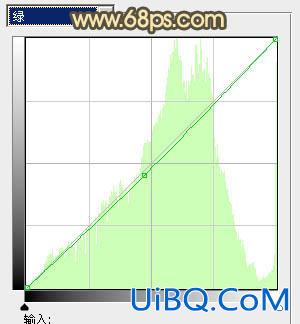
<图14>

<图15>

<图16>
4、新建一个图层,按Ctrl+ Alt + Shift + E 盖印图层。简单给人物磨一下皮,消除肤色部分的杂色。方法任选,大致效果如下图。
<图17>
5、新建一个图层,盖印图层。按Ctrl+ Shift + U 去色,混合模式改为“正片叠底”,不透明度改为:30%,按住ALt键添加图层蒙版,用白色画笔把底部叫边角部分擦出来,优艾设计网_PS鼠绘教程效果如下图。这一步简单给图片增加暗角。

<图18>
6、用套索工具把人物脸部选取出来,适当羽化后创建曲线调整图层,稍微调亮一点,大致效果如下图。

<图19>









 加载中,请稍侯......
加载中,请稍侯......
精彩评论